Ketika perangkat terhubung ke jaringan, itu membutuhkan alamat MAC. Alamat MAC memainkan peran penting, yaitu untuk berkomunikasi antar perangkat jaringan.
Saat kita berkomunikasi antara perangkat yang terhubung, perangkat utama yang kita gunakan untuk berkomunikasi harus mengidentifikasi alamat MAC dari perangkat lain yang ingin kita sambungkan agar dapat berkomunikasi tanpa masalah.
Apa itu MAC Address
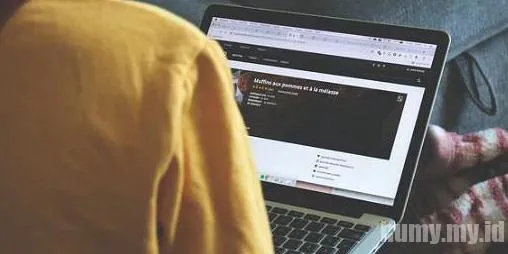
Selain sebagai alat untuk berkomunikasi dengan perangkat lain, Media Access Control atau yang biasa kita kenal dengan MAC address juga berfungsi sebagai identitas perangkat yang kita gunakan.
Kami juga dapat mengkonfigurasi alamat MAC itu sendiri sehingga perangkat dapat mengakses jaringan yang kami miliki, atau yang sama, yang juga berfungsi sebagai filter yang mencegah perangkat lain terhubung.
Alamat MAC itu sendiri unik, yang berarti bahwa setiap perangkat akan berbeda, tidak sama ketika memiliki alamat MAC.
Alamat MAC biasanya terdiri dari enam kelompok dua digit heksadesimal. Setiap alamat MAC memiliki alamat jaringan yang diimplementasikan pada lapisan data link dalam model OSI tujuh lapis, yang mewakili node tertentu pada jaringan.
Dalam jaringan berbasis Ethernet, alamat MAC adalah alamat unik 48-bit (6-byte) yang mengidentifikasi komputer, antarmuka pada router, atau node lain di jaringan. Alamat MAC juga sering disebut sebagai alamat Ethernet, alamat fisik, atau alamat perangkat keras.
Lihat MAC Address di Windows (laptop dan PC).
Berikut adalah beberapa langkah sederhana yang dapat Anda ikuti untuk melihat alamat MAC di Windows:
- Tekan tombol pada keyboard Anda, mis. Tombol Windows + R.
- Ketik “CMD” di bidang pencarian.
- Klik OK atau tekan tombol Enter.
- Ketika layar prompt perintah terbuka, ketik “Ipconfig / all” dan tekan tombol Enter.
- Setelah melihat hasilnya, lihat bagian “Physical Address” untuk mengetahui alamat MAC perangkat laptop atau PC Anda.
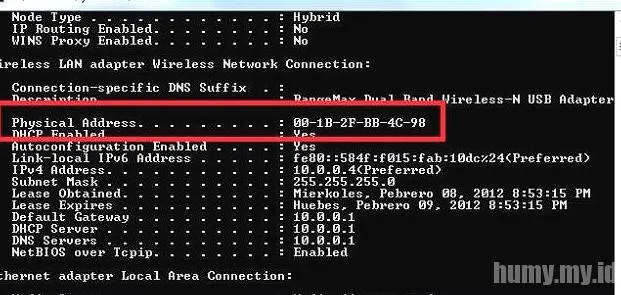
1.bp.blogspot.com - Lihat gambar di atas, informasi alamat MAC ditunjukkan dengan lingkar merah.
Cara melihat MAC Address di Windows 7 melalui panel kontrol
Jika Anda masih menggunakan sistem operasi Windows 7, berikut ini cara menemukan alamat MAC di sistem operasi:
- Tekan tombol Windows pada keyboard atau klik tombol Start pada layar Windows.
- Pilih dan klik menu “Control Panel“.
- Klik menu “Newtork and Sharing Center“.
- Pada layar informasi “Access type Connection“, klik “Wireless Network Connection (TP-Link). TP-Link adalah nama SSID atau jaringan Wi-Fi yang terhubung di perangkat Anda.
- Layar “Wireless Network Connection” akan muncul. Klik tombol “Detail“.
- Setelah mengklik tombol “Details”, menu “Network Connection Details” akan muncul.
- Lihat di bagian “Physical Address” untuk mengetahui alamat MAC perangkat yang Anda gunakan.
Lihat MAC Address melalui perangkat Android
Setiap perangkat pasti akan memiliki alamat MAC sendiri untuk mengidentifikasi perangkat. Perangkat seluler yang sering Anda gunakan dalam kehidupan sehari-hari juga memiliki alamat MAC.
Fungsi MAC address pada perangkat mobile yang digunakan juga sama, yaitu untuk mengidentifikasi perangkat. Secara umum, alamat MAC pada perangkat seluler telah ditetapkan oleh produsen perangkat seluler itu sendiri. Berikut langkah-langkah untuk melihat alamat MAC pada perangkat Android:
- Buka menu Setting atau menu pengaturan pada perangkat Android yang Anda gunakan.
- Selanjutnya, gulir untuk menemukan menu “Tentang ponsel“.
- Cari menu informasi “Status” yang akan menampilkan “IP Address” pada “Device WiFi MAC Address“. Menu “Alamat MAC Wi-Fi Perangkat” akan
- menampilkan alamat MAC perangkat seluler Anda.
Cara memeriksa MAC Address di iPhone
Selain Android, iPhone juga memiliki MAC address untuk terhubung dengan perangkat lain antar jaringan, lho. Apple, sebagai produsen iPhone, juga memasukkan alamat MAC ke dalam setiap perangkat produksi yang diproduksinya.
Cara mengetahui MAC Address di iPhone hampir sama dengan cara mengetahui MAC Address di Android lho. Berikut informasinya:
- Buka menu pengaturan atau Setting.
- Pilih menu “General” atau umum.
- Pilih menu “About phone” atau Tentang ponsel. Menu “Tentang ponsel” ini akan menampilkan segala sesuatu tentang perangkat yang Anda gunakan.
- Untuk mengetahui MAC Address di iPhone, buka menu “MAC Address“.
Periksa MAC Address online
Cara lain untuk mengetahui status MAC address juga bisa dilakukan melalui internet online. Berikut langkah-langkahnya:
- Buka aplikasi browser yang Anda gunakan, seperti Chrome, Opera, atau Mozilla Firefox.
- Buka halaman verifikasi alamat MAC di browser dan tekan tombol Enter untuk melanjutkan.
- Sebelum Anda menemukan informasi alamat MAC pada perangkat Anda, Anda dapat terlebih dahulu mencari alamat MAC, seperti pada contoh di atas.
- Setelah Anda mengetahui alamat MAC di perangkat Anda, salin dan tempel alamat MAC di halaman web, atau Anda juga dapat mengetik ulang.
- Tekan tombol “Search” pada halaman, itu akan menampilkan informasi rinci tentang perangkat Anda, dari merek hingga alamat MAC yang digunakan.
Catatan: Anda tidak perlu khawatir kehilangan atau memulihkan data Anda, karena halaman web ini hanya akan dibaca sekali, tetapi tidak akan menyimpan data Anda. Halaman web ini hanya akan menemukan informasi tentang alamat MAC yang tertanam di perangkat Anda.
Cara memeriksa MAC Address di Mac
Apple sebagai pembuat teknologi juga telah merilis perangkat komputasi berupa MacBook dan iMac untuk mempermudah dan mempercepat pekerjaan tentunya.
Apple juga menyertakan alamat MAC untuk setiap perangkat yang diproduksinya, sehingga dapat dikenali dan mudah ditemukan jika ada masalah dengan produk. Berikut adalah beberapa langkah sederhana untuk memeriksa alamat MAC pada perangkat Mac:
- Klik Menu atau logo Apple (biasanya di pojok kiri atas) dan klik “System Preferences”.
- Di System Preferences, klik menu “View” dan pilih “Network”
- Di jendela Jaringan yang baru dibuka, klik ikon Wi-Fi, Ethernet, atau Bandara di sebelah kiri.
- Selanjutnya, klik “Lanjutan” di kanan bawah.
- Di menu atas, klik “Perangkat Keras” dan temukan bidang Alamat MAC.
Jika Anda memiliki alamat MAC Anda sendiri, itu akan muncul. Pastikan alamat MAC Anda dalam format: M: M: M: S: S: S. Misalnya: 00-14-22-04-25-37.
Cara menemukanMAC Address di Linux atau Unix
Sistem operasi seperti Linux juga memiliki alamat MAC, yang tentu saja dapat membuat perangkat berjalan dengan lancar. Lakukan langkah-langkah berikut sebagai Pengguna Super atau SU (Pengguna dengan izin yang sesuai):
- Ketik ifconfig -a
- Cari “eth0”. Ini adalah kartu ethernet default Anda
- Kemudian, cari menu “HWaddr”.
Nilai yang ditampilkan di sebelahnya adalah alamat MAC Anda. Pastikan alamat MAC Anda dalam format ini: 00-14-22-04-25-37.
Demikian pembahasan kami tentang cara melihat MAC address di berbagai perangkat yang Anda gunakan. Jika Anda memiliki informasi lebih lanjut tentang cara memeriksa alamat MAC.
carisinyal.com
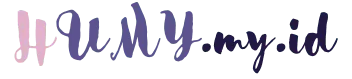 Humy Media Berita Terbaru & Terpercaya
Humy Media Berita Terbaru & Terpercaya

